
Adobe Photoshop Lightroom is een van de beste foto's te bewerken apps beschikbaar. De sliders zijn vaak de makkelijkste manier om complexe bewerkingen uit te voeren aan uw opnamen. Sommige sliders, zoals “Exposure” en “Contrast,” zijn vrij vanzelfsprekend. Anderen, zoals “Helderheid” en “Texture”, zijn een beetje moeilijker te begrijpen.
Als je ze voor het eerst uit te proberen, kan de Clarity en Textuur sliders redelijk vergelijkbaar lijken. Beide add contrast, scherpte En, nou ja, textuur aan uw imago. Ze doen het echter in totaal verschillende manieren. Laat het me uitleggen.
Wat doet Duidelijkheid doen?

De Clarity slider targets mid-tone contrast . Als je het te verhogen, zult u de donkere middentonen van de afbeelding donkerder te maken en fleuren de slimmere zonder dat dit invloed de diepere schaduwen of helderder highlights te veel . Dit heeft het effect van het maken van kleine details pop, en toen draaide een hoop, het maakt opnamen zien er super dramatisch.
Kiezen Clarity doet beneden het tegenovergestelde. Het vlakt de middentonen van de afbeelding, verwijdert een veel details, en, om eerlijk te zijn, heeft de neiging om een vreemde, jaren '70, soft-focus vibe te creëren.
Wat doet Texture doen?
Textuur begon het leven als een huidverzachtende slider. Het idee was dat je het zou gebruiken om ruwe gegevens te verwijderen om meer flatterende portretten te maken. Echter, Adobe's ontwikkelaars ontdekte dat het was ook geweldig voor het verhogen van de textuur detail.
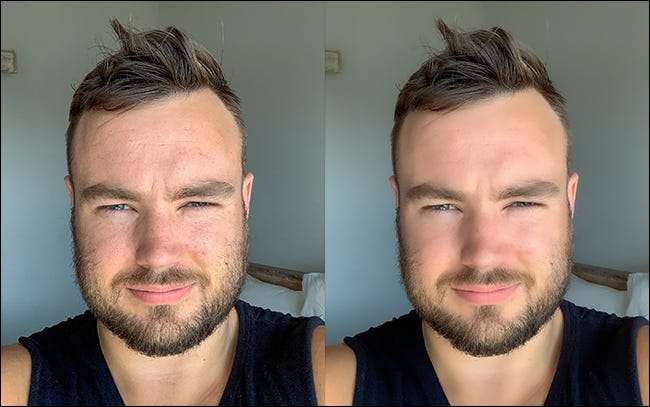
De Textuur slider richt zich op de hoogfrequente gedeelten van de afbeelding. Dit zijn de plaatsen waar er veel verschillende, kleine details. Het negeert laagfrequente gebieden waar dingen zijn in grote lijnen hetzelfde, als de hemel of iemands kleding.
Kiezen de schuifknop Texture omhoog stijgt de bekendheid en het contrast van de details. Kiezen het neer verwijdert ze.

Welke moet ik gebruiken?
Duidelijkheid en textuur zijn aanvullende instrumenten. Terwijl ze vergelijkbare resultaten kunnen produceren in sommige afbeeldingen, doen ze het op verschillende manieren. Duidelijkheid, in het algemeen, is een stuk botter en van invloed op de algehele kleuren en verzadiging van een beeld, zodat deze eenvoudig te ver kan worden geschoven. Textuur is subtieler.

Het merendeel van de tijd, gebruik Clarity wanneer u:
- Wil je de drama in uw hele beeld te verhogen.
- Wilt u laagfrequente gebieden zoals de hemel te richten.
- Zijn niet bezorgd over invloed zijn op de kleuren in de foto, vooral als je werkt met zwart en wit.
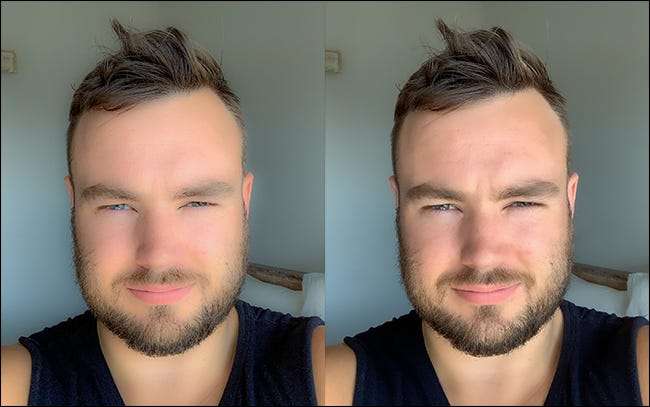
Gebruik Textuur wanneer u:
- Wilt verwijderen of te benadrukken kleine details zonder dat de algehele uitstraling van het beeld.
- Wilt u meer natuurlijk uitziende foto's te maken, vooral portretten.
- Wilt u niet om de kleuren van invloed zijn op uw afbeelding.
Vergeet niet, dan kunt u altijd bewerkingen die u in Lightroom ongedaan te maken. De beste manier om te bepalen of Clarity of Texture beter zal werken voor uw afbeeldingen is om gewoon pak de sliders en spelen rond. Als je meer ervaren met de gereedschappen, zul je beginnen te leren wat ieder het beste werkt voor.
Ook hoeft u niet alleen hoeft te Clarity en Textuur wereldwijd te gebruiken. Gebruik de lokale bewerkingstools, zoals de radiale filter en de aanpassing borstel, om hen te gelden voor de gebieden van uw afbeelding die het nodig hebben.







